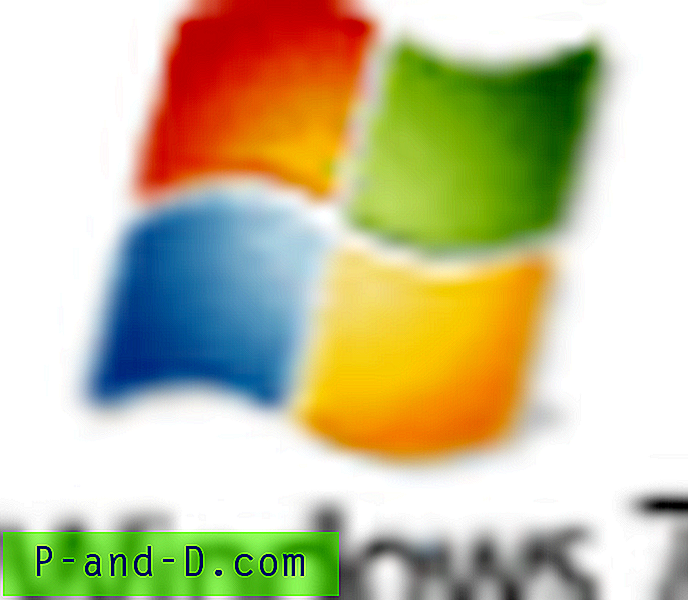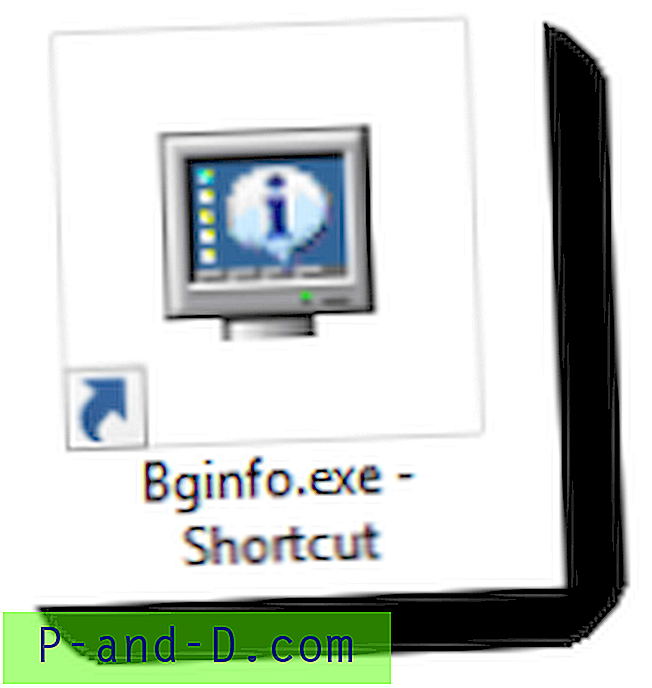Det är ganska säkert att säga att inte många datoranvändare är glada när du nämner ordet "Toolbar" för dem eftersom nästan alla som äger en PC har kommit i kontakt med minst 1, oavsett om de tänkte installera dem eller inte. Verktygsfält är dock inte alla dåliga och det har funnits några under årens lopp som till exempel Google Toolbar, och vissa används legitimt för att försöka generera lite intäkter för mjukvaruutvecklarna.
Problemet uppstår när verktygsfält försöker smyga sig till din Windows-installation genom att antingen göra alternativen för att välja bort svåra eller avsiktligt förvirrande eller vilseledande. De flesta verktygsfält från tredje part som ingår i programvaruinstallatörer är i allmänhet oönskade men många av dem väljer automatiskt dig att installera dem, och du måste manuellt hitta och välja rätt knappar eller kryssrutor för att välja bort. Om du inte uppmärksammar och blint klickar på Nästa-knappen under en programinstallation som erbjuder ett verktygsfält, är du nästan garanterad att du hittar den på ditt system efteråt. Verktygsfält som kan avinstalleras helt via Kontrollpanelen i Windows och inte lämnar några spår av sig själva bör inte betraktas som en skadlig programvara, även om de som inte helt tar bort sig själva borde göra det. Ett klassiskt exempel är Babylon Toolbar som enkelt tas bort från kontrollpanelen, men lämnar spår av sig själv över alla dina webbläsare som har ändrats och lämnat startsidorna, standardsökmotorer och inline-sökningar som fortfarande är inställda på Babylon. Du måste sedan manuellt komma åt webbläsarens inställningar för att ändra saker tillbaka.
Vissa verktygsfält erbjuder inte ens ett avinstallationsalternativ och vissa kan erbjuda något mer dumma namn som är utformade för att förvirra den genomsnittliga användaren, eller i vissa fall erbjuder flera poster som alla behöver tas bort individuellt. Här är ett urval av verktyg med idén att specifikt hjälpa till att ta bort verktygsfält och vad de lämnar efter sig.

För att köra ett snabbtest har fyra vanliga verktygsfält installerats; Ask Toolbar, ALOT Toolbar, AVG Toolbar och Babylon Toolbar och 3 webbläsare (Chrome, Firefox och Internet Explorer 9) finns på systemet. Vi ser sedan hur mycket av verktygsfält och deras rester som har tagits bort.
1. AdwCleaner
AdwCleaner är en gratis och bärbar adware-rengöring som påstår sig ta bort adware, potentiellt oönskade program (PUP: er), ta bort verktygsfält och även kapare för hemsida. Detta har potential att vara den mest kraftfulla verktygsfältborttagare och renare som listas här. Programmet är väldigt enkelt att använda med bara sök-, rad- och avinstallationsknappar. Klicka på Sök-knappen för att börja skanna efter oönskad adware och när den är klar öppnar den en textloggfil med resultaten. Titta på loggen för att få en uppfattning om vilka tjänster, filer, mappar, registerposter och webbläsare som har spår av adware-relaterade data.
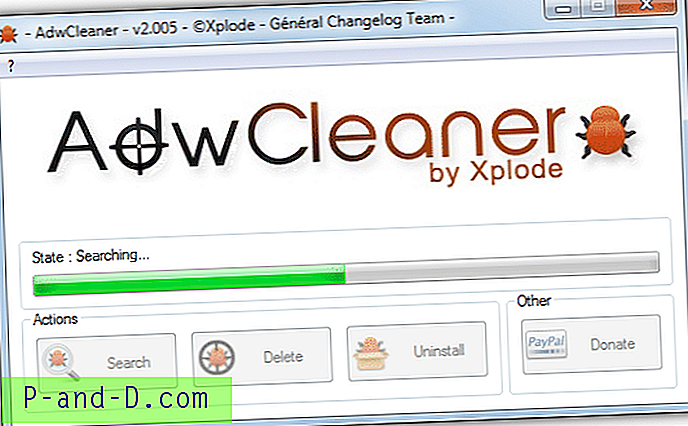
Klicka på Ta bort-knappen för att starta borttagningen av de hittade spåren av adware, det finns inget alternativ att välja vad som ska raderas men AdwCleaner verkar vara rimligt noggrann när det gäller att upptäcka korrekt vad som behöver tas bort. När rengöringen är klar måste datorn startas om för att radera resterna. Vid omstart kommer en annan textfil att öppnas med en rapport som visar dig vad som har tagits bort, ändrats eller raderats.
Firefox tycktes ha städats helt och visade inga spår av verktygsfält eller startsida / sökändringar från standardinställningen. Chrome hade alla Babylon-sökningar / hemsidaposter fortfarande i takt men verktygsfältet var borta. Slutligen Internet Explorer hade Ask, AVG och Babylon tagit bort men ALOT var nästan helt orört och sökningen kapas fortfarande av ALOT även om hemsidan var inställd på standard för google.com. Något oroande var det faktum att ALOT nu var borta från program och funktioner men var fortfarande närvarande i IE och så kan inte tas bort om du faktiskt installerar om ALOT och sedan använder sin egen avinstallationsprogram.
AdwCleaner stöds i Windows XP, Vista, 7 versioner, båda 32 och 64 bitar.
Ladda ner AdwCleaner
2. Toolbar Cleaner
Toolbar Cleaner kan upptäcka verktygsfält och webbläsarhjälpobjekt (BHO: er) installerade på Internet Explorer, Firefox och Chrome vilket ger dig möjlighet att ta bort dem med bara några klick. Dessutom är Toolbar Cleaner utrustad med en Windows-startflik som erbjuder grundläggande val och borttagning av eventuella startobjekt som du tror är relaterade till verktygsfält eller oönskade program.
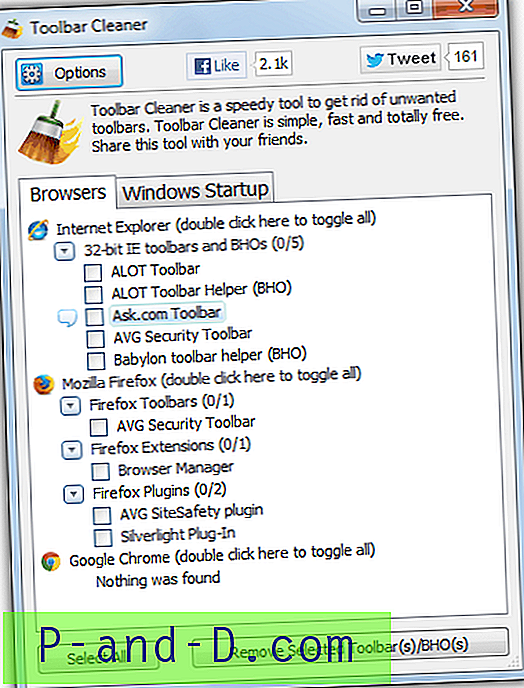
Tyvärr startar detta verktyg på fel fot eftersom installationsinstalleraren har standardalternativ för att installera Anti-phishing Domain Advisor och ställa MyStart till hemsidan i Internet Explorer. I huvudsak erbjuder de dig oönskade alternativ medan du försöker installera Toolbar Cleaner för att ta bort liknande oönskade alternativ från annan programvara. En lite ironisk och obekväm situation. Det praktiska är att installationsprogrammet kan extraheras med 7-Zip vilket gör det bärbart och i förlängning, utan att kringgå alla oönskade installationsalternativ. Efter extraktion titta i mappen \ $ SHELL [17] \ Toolbar Cleaner \ för de nödvändiga filerna.
Toolbar Cleaner hittade 3 av de oönskade verktygsfältna i IE och 2 i Firefox men missade Babylon-verktygsfältet helt i alla webbläsare. Den visar också alla andra webbläsarplugins, BHO: s och verktygsfält som finns i webbläsarna snarare än att visa endast potentiellt oönskade program. ”Välj alla” är definitivt något du INTE ska göra om du inte har tittat på listan och bara bestämt de poster som listas är de du vill ta bort.
Kontrollera alla hittade objekt och klicka på Ta bort valda verktygsfält (er) / BHO (er) kan ta bort verktygsfält som den hittade men återställer inte standardhemsidan och sökmotorerna som modifierades av verktygsfältets installationsprogram. Tyvärr tittade inuti program och funktioner, ALOT och Ask listades fortfarande och avinstallationsprocessen kan fortfarande utföras. Även om den uppdaterades i mitten av 2012, behöver Toolbar Cleaner dåligt en ny uppdatering för att spegla den ständigt föränderliga karaktären hos dessa verktygsfältinstallatörer.
Ladda ner Toolbar Cleaner
3. IOBit Uninstaller
IOBit Uninstaller är mer i linje med Revo Uninstaller i att vara en allmän avinstallations- och resterande saneringsverktyg, men det har inkluderats här på grund av alternativet i gränssnittet för att bara visa och välja verktygsfält för borttagning. Starta programmet och klicka på Verktygsfältet ned till vänster för att se de installerade verktygsfält. Om du har mer än 1 verktygsfält närvarande, markerar du kryssrutan Bort avinstallera parti och du kan flera markera dem för borttagning. Klicka sedan på Avinstallera-knappen.
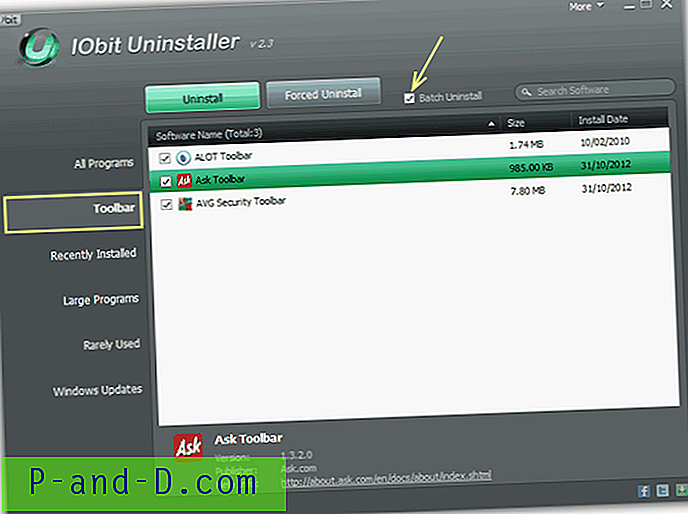
Det var en liten besvikelse att IOBit Uninstaller bara plockade upp Ask, AVG och ALOT i verktygsfältets skärm och missade Babylon, även om det uppenbarligen kommer att titta på “Alla program” kommer att visa alla verktygsfält som inte finns i det dedikerade fönstret. Efter att ha dykt upp och tagit bort genom den officiella avinstallatören söker programmet sedan efter restdata. Det hittade 119 registerposter och 3 filer relaterade till Ask och 1 AVG-registerpost, inga Babylon- eller ALOT-resterande poster hittades. Därför avlägsnades alla verktygsfält effektivt men det lämnade fortfarande det vanliga problemet med startsidor och sökalternativ som visas i alla tre webbläsare som fortfarande används av Babylon.
Ladda ner IOBit Uninstaller
Något vi har lärt oss här är att verktygsfältinstallatörerna blir väldigt listiga med att hitta sin väg till din dator, och en gång kan till och med ett antal dedikerade borttagningsverktyg inte ta bort dem helt, särskilt när det gäller ändringar av hemsida / sökalternativ. Det mest effektiva sättet här är uppenbarligen förebyggande snarare än bota och se till att du inte får verktygsfältet installerat i första hand. Men om du gör det verkar en kombination av AdwCleaner eller ett dedikerat avinstallationsverktyg som IOBit Uninstaller för att ta bort verktygsfältna vara den mest effektiva lösningen för tillfället.